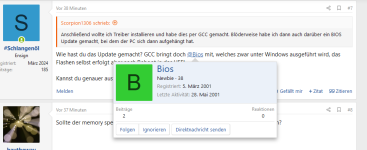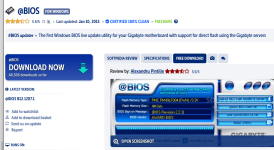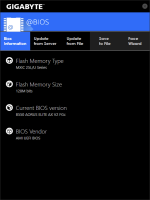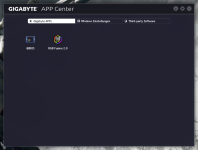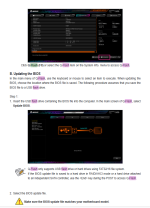Scorpion1306
Cadet 1st Year
- Registriert
- Aug. 2024
- Beiträge
- 11
1. Nenne uns bitte deine aktuelle Hardware:
(Bitte tatsächlich hier auflisten und nicht auf Signatur verweisen, da diese von einigen nicht gesehen wird und Hardware sich ändert)
2. Beschreibe dein Problem. Je genauer und besser du dein Problem beschreibst, desto besser kann dir geholfen werden (zusätzliche Bilder könnten z. B. hilfreich sein):
ich habe mir mit Hilfe dieses Forum einen neuen PC zusammen gestellt. Diesen habe ich nun zusammen gebaut und eingeschaltet. Beim ersten einschalten kam direkt die beigefügte Meldung, die ich mit der ersten Option bestätigt habe. Danach konnte ich problemlos Windows und sämtliche Updates installieren. Anschließend wollte ich Treiber installieren und habe dies per GCC gemacht. Blöderweise habe ich dann auch darüber ein BIOS Update gemacht, bei dem der PC sich dann aufgehängt hat.
In der Folge lief der PC zwar noch, aber Maus, Tastatur und Monitor gingen nicht mehr.
Die gehen nach den unten aufgeführten Maßnahmen zwar wieder, aber der PC hängt sich alle 1 bis 2 Minuten auf bzw. das Bild friert ein.

3. Welche Schritte hast du bereits unternommen/versucht, um das Problem zu lösen und was hat es gebracht?
ich per Q Flash das BIOS neu installiert. Seitdem hängt der PC sich aber alle 1 bis 2 Minuten auf. Selbst im BIOS bleibt er hängen.
Windows habe ich deinstalliert um alles nochmal neu zu installieren, aber bei der Neuinstallation hängt der PC nun auch.
Die Knopfzelle des Mainboards habe ich auch schon entfernt und wieder eingesetzt ohne Wirkung.
(Bitte tatsächlich hier auflisten und nicht auf Signatur verweisen, da diese von einigen nicht gesehen wird und Hardware sich ändert)
- Prozessor (CPU): AMD Ryzen 5 7600
- Arbeitsspeicher (RAM): Lexar THOR OC DIMM Kit 32GB, DDR5-6000
- Mainboard: GIGABYTE B650 Gaming X AX V2
- Netzteil: V2MSI MPG A850G PCIE5 850W ATX 3.0
- Gehäuse: be quiet! Pure Base 500DX
- Grafikkarte: Zotac Gaming GeForce RTX 4070 SUPER Twin Edge
- HDD / SSD: TERACLE GEN4 T450 2TB, M.2 2280
- Weitere Hardware, die offensichtlich mit dem Problem zu tun hat (Monitormodell, Kühlung usw.): Arctic Freezer 36
2. Beschreibe dein Problem. Je genauer und besser du dein Problem beschreibst, desto besser kann dir geholfen werden (zusätzliche Bilder könnten z. B. hilfreich sein):
ich habe mir mit Hilfe dieses Forum einen neuen PC zusammen gestellt. Diesen habe ich nun zusammen gebaut und eingeschaltet. Beim ersten einschalten kam direkt die beigefügte Meldung, die ich mit der ersten Option bestätigt habe. Danach konnte ich problemlos Windows und sämtliche Updates installieren. Anschließend wollte ich Treiber installieren und habe dies per GCC gemacht. Blöderweise habe ich dann auch darüber ein BIOS Update gemacht, bei dem der PC sich dann aufgehängt hat.
In der Folge lief der PC zwar noch, aber Maus, Tastatur und Monitor gingen nicht mehr.
Die gehen nach den unten aufgeführten Maßnahmen zwar wieder, aber der PC hängt sich alle 1 bis 2 Minuten auf bzw. das Bild friert ein.
3. Welche Schritte hast du bereits unternommen/versucht, um das Problem zu lösen und was hat es gebracht?
ich per Q Flash das BIOS neu installiert. Seitdem hängt der PC sich aber alle 1 bis 2 Minuten auf. Selbst im BIOS bleibt er hängen.
Windows habe ich deinstalliert um alles nochmal neu zu installieren, aber bei der Neuinstallation hängt der PC nun auch.
Die Knopfzelle des Mainboards habe ich auch schon entfernt und wieder eingesetzt ohne Wirkung.
Zuletzt bearbeitet: